Surface Earbuds: как настроить, использовать, заряжать, обновлять и управлять настройками
В предыдущем посте мы рассказали, как сбросить Surface Earbuds(reset Surface Earbuds) до заводских настроек по умолчанию. В этом посте мы рассмотрим аксессуар Surface Earbuds с акцентом на настройку, использование, зарядку, обновление и управление настройками на устройстве.
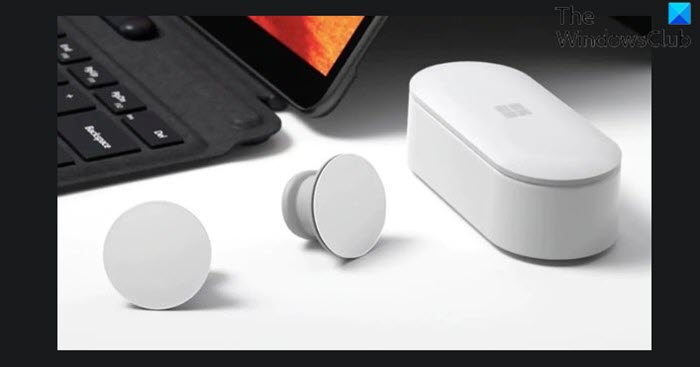
Surface Earbuds : как настроить, использовать, заряжать, обновлять и управлять настройками
Наушники Surface(Surface Earbuds) сочетают в себе ультраудобную и надежную посадку с интуитивно понятными жестами, такими как прикосновение, касание и смахивание, для легкого управления музыкой, например, пропуска музыкальной дорожки, регулировки громкости, ответа и завершения вызова или получения помощи, не пропуская ни секунды.
Мы рассмотрим эту тему в отдельных подразделах ниже следующим образом.
1] Как настроить наушники Surface?
Чтобы настроить Surface Earbuds , выполните следующие действия:
Прежде чем начать, вставьте вкладыши в уши и найдите подходящую посадку.
Теперь зайдите в Google Play , App Store , Microsoft Store или Центр загрузки Microsoft(Microsoft Download Center) (если Google Play Store недоступен в вашем регионе), загрузите и установите приложение Surface Audio (позволяет обновлять наушники, настраивать для них персональные настройки и больше) на вашем телефоне или ПК.
Затем подключите наушники Surface(Surface Earbuds) через Bluetooth к телефону или ПК с Windows 10.
Сопряжение наушников Surface(Pair Surface Earbuds) через Bluetooth на Android и/или iOS
Чтобы подключить наушники Surface Earbuds(Surface Earbuds) через Bluetooth на Android и/или iOS, выполните следующие действия:
- Поместите наушники в зарядный футляр.
- Нажмите и удерживайте кнопку сопряжения(Pair) в нижней части корпуса в течение 5 секунд. Когда ваши наушники находятся в режиме сопряжения, светодиод(LED) на корпусе будет постоянно мигать белым цветом.
Примечание.(Note: ) Наушники Surface(Surface Earbuds) автоматически перейдут в режим сопряжения при первом открытии чехла для зарядки новых наушников.
- Теперь на устройстве Android(Android device) выберите уведомление, которое появляется для ваших наушников Surface(Surface Earbuds) . Если уведомление не появляется, вы можете открыть настройки Bluetooth на своем (Bluetooth)устройстве Android(Android) и выбрать Surface Earbuds .
- На устройстве iOS(iOS device) откройте «Настройки(Settings) » и нажмите « Bluetooth » .
- Убедитесь(Make) , что Bluetooth включен, а затем коснитесь Surface Earbuds в разделе «Другие устройства».
Сопряжение наушников Surface(Pair Surface Earbuds) через Bluetooth на ПК с Windows
Чтобы выполнить сопряжение наушников Surface Earbuds через Bluetooth на ПК с Windows(pair Surface Earbuds over Bluetooth on Windows PC) , выполните следующие действия:
- Повторите те же действия, что и выше.
- Затем на ПК с Windows 10/11 выберите « Подключиться(Connect) », если появится уведомление для ваших наушников Surface(Surface Earbuds) . Если уведомление не отображается, вы можете нажать кнопку « Пуск(Start) », а затем выбрать « Настройки(Settings) » > « Устройства(Devices) » > « Bluetooth и другие устройства(Bluetooth & other devices) » > « Добавить Bluetooth или другое устройство(Add Bluetooth or other device) » > « Bluetooth » > «Наушники Surface(Surface Earbuds) » > « Готово(Done) » .
Завершив сопряжение, вы можете приступить к настройке наушников(Earbuds) Surface в приложении Surface Audio .
Настройте(Set) наушники Surface(Surface Earbuds) в приложении Surface Audio на устройстве (Surface Audio)Android или iOS .
Чтобы настроить наушники Surface(Surface Earbuds) в приложении Surface Audio на Android или iOS, выполните следующие действия.
- Откройте приложение Surface Audio .
- В приложении Surface Audio выберите « Подключиться(Connect) » в разделе «Наушники Surface».
- Для подключения выньте наушники из зарядного чехла.
Настройка(Set) наушников Surface(Surface Earbuds) в приложении Surface Audio на ПК с Windows
Чтобы настроить наушники Surface(Surface Earbuds) в приложении Surface Audio на ПК с (Surface Audio)Windows , выполните следующие действия.
- Нажмите кнопку « Пуск(Start) », затем выберите Surface Audio в списке приложений.
- В приложении Surface Audio в разделе «Устройства» выберите Surface Earbuds .
- Для подключения выньте наушники из зарядного чехла.
- Нажмите « ОК(OK) » в ответ на запрос « Использовать наушники Surface с приложениями Office ».(Use Surface Earbuds with Office apps)
- Выберите Разрешить(Allow) сопряжение через Bluetooth LE.
2] Как использовать наушники Surface?
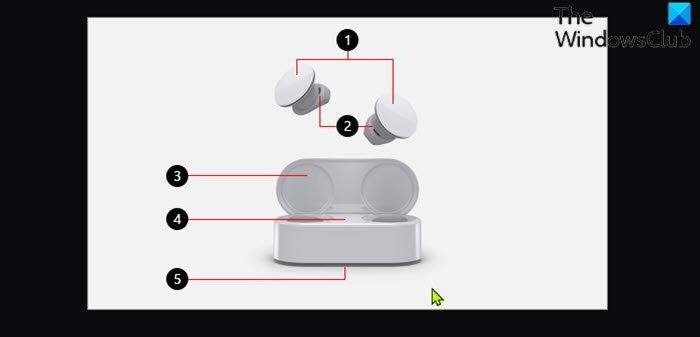
На изображении выше показано, как ориентироваться в наушниках Surface(Surface Earbuds) и чехле для зарядки. Маркированные части:
- Сенсорная поверхность
- Силиконовые ушные вкладыши
- Зарядный чехол
- ВЕЛ
- Кнопка сопряжения
Вы можете использовать наушники Surface(Surface Earbuds) для прослушивания музыки, совершения звонков и других задач в Microsoft 365 . Вы также можете использовать своего цифрового помощника и голос, чтобы пользоваться громкой связью, когда ваши наушники подключены к телефону или ПК с Windows 10/11, чтобы управлять музыкой, звонками, получать ответы на вопросы и многое другое.
3] Как заряжать наушники Surface?
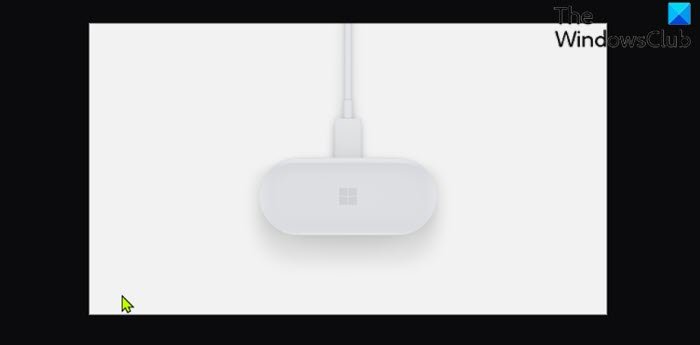
Чтобы зарядить чехол и наушники Surface Earbuds(Surface Earbuds) , выполните следующие действия:
- Подключите USB - кабель, поставляемый с наушниками, к USB - порту на ПК с Windows 10/11.
- Подключите(Plug) другой конец к порту USB-C на задней панели чехла для зарядки. Чтобы зарядить наушники, поместите их в чехол.
Свет внутри зарядного футляра будет то загораться, то гаснуть белым во время зарядки и постоянно гореть белым, когда футляр полностью заряжен. Вы можете в любое время проверить уровень заряда батареи наушников Surface в приложении (Surface Earbuds)Surface Audio .
4] Как обновить наушники Surface?
Используя приложение Surface Audio для обновления наушников Surface(Surface Earbuds) , вы можете получить наилучшие впечатления от наушников с последними улучшениями.
Откройте приложение Surface Audio , затем выберите Обновить(Update) наушники. Эта кнопка появляется, когда доступно обновление. Загрузка и установка обновления может занять до 15 минут.
Кроме того, чтобы ваши наушники и чехол для зарядки работали без сбоев, вам может потребоваться обновить чехол для зарядки.
5] Как(How) управлять настройками Surface Earbuds ?
Наконец, вы можете использовать приложение Surface Audio для обновления и управления настройками наушников Surface(Surface Earbuds) после успешной настройки наушников.
Здесь вы получите все настройки:
Откройте приложение Surface Audio , затем выберите « Устройства(Devices) » > « Наушники Surface(Surface Earbuds) » .
Надеюсь(Hope) , вы найдете это наше руководство по настройке, использованию, зарядке, обновлению и управлению настройками для наушников Surface Earbuds(Surface Earbuds) !
Источник изображений(Images source) : Microsoft.com.
Связанный пост(Related post) : Как настроить и использовать новые наушники Microsoft Surface
Related posts
Microsoft Surface Earbuds vs Apple AirPods: Что лучше?
Как сбросить Surface Earbuds на настройки default factory
Surface Pro 7 vs Surface Pro 6: Что лучше для ваших нужд?
Surface device находит доступную беспроводную сеть, но не подключатся
Как вставить соединение данных SIM card и настроек на Surface device
Surface Book не обнаружение NVIDIA Graphics Card
Поверхность отключается после появления черного экрана thermometer icon
Surface Pro 7 Hibernates или продолжает отключаться случайно
Как исправить проблемы Surface Go с использованием USB Recovery Disk
Как использовать Surface device с iPhone, iCloud и iTunes
Display content прикреплен к meeting invite в Surface Hub
Taskbar icon Интервал слишком широкий в Windows 10 или Surface Pro device
Как отключить Pen and Touch actions на Microsoft Surface
Увеличение зума пальца не работает на Windows 10 PC or Surface device
Как подключиться и использовать Surface Pen на Surface Pro 6
Все о Dynamic Fulcrum Hinge в Surface Book
Как настроить и использовать зарядную базу USB-C для Surface Slim Pen
Fix Surface sound and audio problems и проблемы с аксессуарами
10 полезны Surface Pro Tips and Tricks
Troubleshoot Surface Slim Pen Не вопросы зарядки
